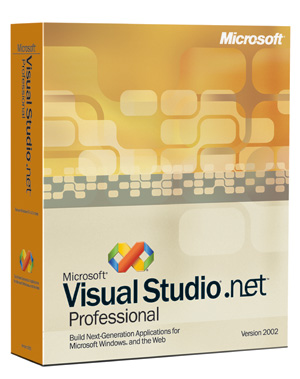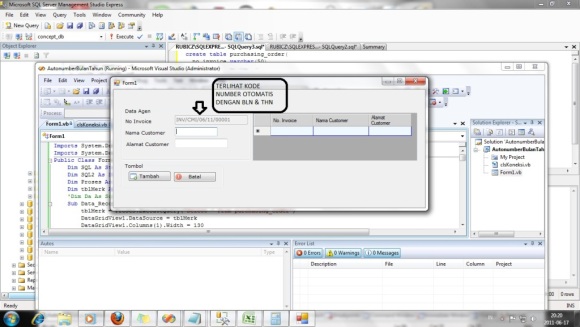Imports System.Data.SqlClient
Imports System.Data
Public Class Form1
Dim SQL As String
Dim SQL2 As String
Dim Proses As New ClsKoneksi
Dim tblMerk As DataTable
'Dim Da As SqlClient.SqlDataAdapter
Sub Data_Record()
tblMerk = Proses.ExecuteQuery("Select * From purchasing_order")
DataGridView1.DataSource = tblMerk
DataGridView1.Columns(1).Width = 130
End Sub
'Kode otomatis untuk buat invoice
Sub Kode_Otomatis()
Dim date1 As String
date1 = Format(Now, "yy")
Dim date2 As String
date2 = Format(Now, "MM")
tblMerk = Proses.ExecuteQuery("Select * From purchasing_order order by no_invoice desc")
If tblMerk.Rows.Count = 0 Then
TextBox1.Text = "INV/CMI/" & date2 & "/" & date1 & "/00001"
Else
With tblMerk.Rows(0)
TextBox1.Text = .Item("no_invoice")
End With
TextBox1.Text = Val(Microsoft.VisualBasic.Mid(TextBox1.Text, 15, 5)) + 1
If Len(TextBox1.Text) = 1 Then
TextBox1.Text = "INV/CMI/" & date2 & "/" & date1 & "/0000" & TextBox1.Text & ""
ElseIf Len(TextBox1.Text) = 2 Then
TextBox1.Text = "INV/CMI/" & date2 & "/" & date1 & "/000" & TextBox1.Text & ""
ElseIf Len(TextBox1.Text) = 3 Then
TextBox1.Text = "INV/CMI/" & date2 & "/" & date1 & "/00" & TextBox1.Text & ""
ElseIf Len(TextBox1.Text) = 4 Then
TextBox1.Text = "INV/CMI/" & date2 & "/" & date1 & "/0" & TextBox1.Text & ""
ElseIf Len(TextBox1.Text) = 5 Then
TextBox1.Text = "INV/CMI/" & date2 & "/" & date1 & "/" & TextBox1.Text & ""
End If
End If
End Sub
Sub bersih()
Call Data_Record()
Call Kode_Otomatis()
BtnTambah.Enabled = True
TextBox1.Enabled = False
TextBox2.Text = ""
TextBox3.Text = ""
TextBox1.Focus()
End Sub
Private Sub DGJenisBrg_DoubleClick(ByVal sender As Object, ByVal e As System.EventArgs) Handles DataGridView1.DoubleClick
TextBox1.Text = DataGridView1.SelectedCells(0).Value
TextBox2.Text = DataGridView1.SelectedCells(1).Value
TextBox3.Text = DataGridView1.SelectedCells(2).Value
BtnTambah.Enabled = False
End Sub
Private Sub BtnTambah_Click(ByVal sender As System.Object, ByVal e As System.EventArgs) Handles BtnTambah.Click
Try
If (Me.TextBox1.Text = "") Then
MsgBox("Data Wajib Diisi Lengkap!", MsgBoxStyle.Information, "Perhatian")
Me.TextBox2.Focus()
Exit Sub
Else
SQL = "Insert Into purchasing_order Values ('" & TextBox1.Text & "','" & TextBox2.Text & "','" & TextBox3.Text & "')"
Proses.ExecuteNonQuery(SQL)
MessageBox.Show("Proses Data Berhasil!", "Sukses saved", MessageBoxButtons.OK, MessageBoxIcon.Information)
Call bersih()
End If
Catch ex As SqlException
MsgBox(ex.Message, MsgBoxStyle.Information, "Perhatian")
End Try
End Sub
Private Sub BtnBatal_Click(ByVal sender As System.Object, ByVal e As System.EventArgs) Handles BtnBatal.Click
Call bersih()
End Sub
Private Sub Form1_Load(ByVal sender As System.Object, ByVal e As System.EventArgs) Handles MyBase.Load
'Me.WindowState = FormWindowState.Maximized
Call bersih()
DataGridView1.Columns(0).HeaderText = "No. Invoice"
DataGridView1.Columns(1).HeaderText = "Nama Customer"
DataGridView1.Columns(2).HeaderText = "Alamat Customer"
Me.DataGridView1.DefaultCellStyle.ForeColor = Color.Coral
' Change back color of each row
Me.DataGridView1.RowsDefaultCellStyle.BackColor = Color.AliceBlue
' Change GridLine Color
Me.DataGridView1.GridColor = Color.Blue
' Change Grid Border Style
Me.DataGridView1.BorderStyle = BorderStyle.Fixed3D
DataGridView1.EnableHeadersVisualStyles = False
DataGridView1.ColumnHeadersDefaultCellStyle.BackColor = Color.LightGray
End Sub
End Class